开放式耳机
绘画屏
选择你的国家/地区
大洋洲
欧洲
开放式耳机
绘画屏
选择你的国家/地区
大洋洲
欧洲
2016年03月24日
1.分析原图
先慢慢构思整张图(如图1)的大概走向,为了能表现爱染嫇娘这个角色的感觉,因此决定以明暗的对比来做调整。

图1
2.去除原片多余背景,调整整体明暗
首先利用盖印图章,画笔,去掉乱入和灯架,接着磨皮和液化脸部(如图2)。然后使用渐变工具 掐出暗角(如图3),之后将混合更改为柔光(图4),透明度可以适当调整,效果如图5

图2

图3
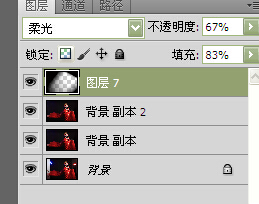
图4

图5
3.整理素材
先在找到一些花瓣的素材图片(如图6),利用色彩范围,删除掉背景色,只留下花瓣,并且使用变换工具和复制,使花瓣变多(如图7)
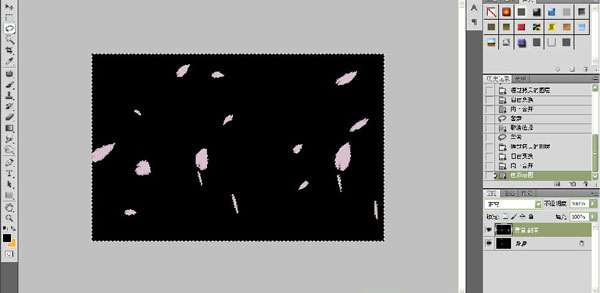
图6
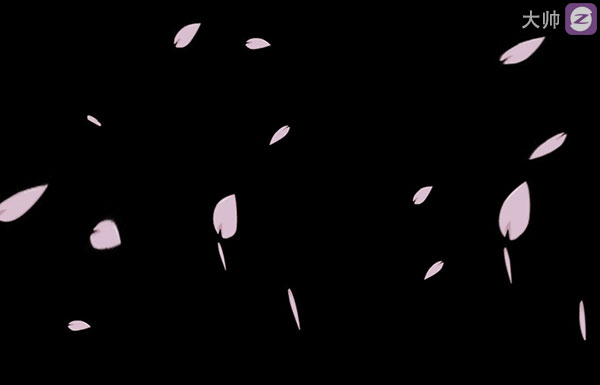
图7
然后将花瓣拖拽至图片上(如图8),并且复制多个,摆好需要的位置(如图9),接着就要开始制作破碎的效果。

图8

图9
4.制作破碎效果
先在图层一栏,将花瓣图层使用第一个锁定(如图10),同时选中【印章工具】,样本为:“当前和下方图层”,透明度可以适当更改(如图11)。

图10

图11
然后使用【图章工具】,按住Alt键,选取人物以外的黑色,盖印到人物身上的花瓣(如图12),使花瓣变成黑色;选取人物身上随意位置,盖印到人物外面的花瓣,使花瓣变成从人物身上破碎效果(如图13)

图12

图13
5.调整人物与素材的融合度
先提高人物脸部亮度,选取人物脸部,并且羽化,调整曲线(如图14),然后将调整图的亮度调暗点(如图15,16)
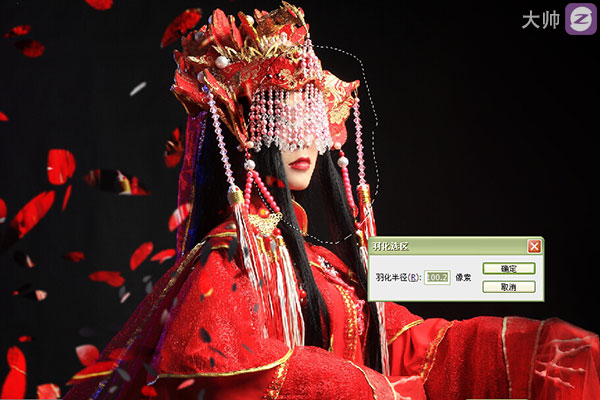
图14
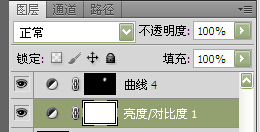
图15

图16
再次叠加渐变图层,混合更改为柔光,透明度适当更改(如图17),使用素材图(如图18),将其拖拽至图片上,并且混合更改为滤色,透明度可以适当调整(如图19),达到效果如图20
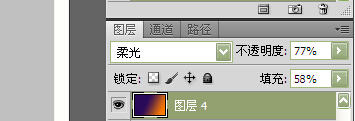
图17
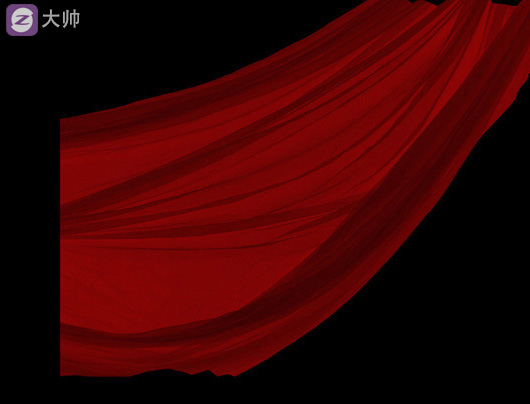
图18
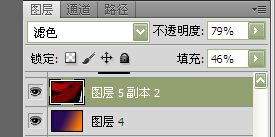
图19

图20
然后再利用【椭圆选取工具】位置如图21,22,并且羽化,然后填充,也可以填充之后直接使用高斯模糊,混合更改为滤色,透明度适当调整,再次调整光线,以便突出人物,效果如图23,24(注意图层的排位)

图21

图22

图23

图24
最后再来一次色调与光线的调整,色彩平衡只动阴影,自然饱和度增加,并添加暗角同时更改混合选项(如图25,26,27)。
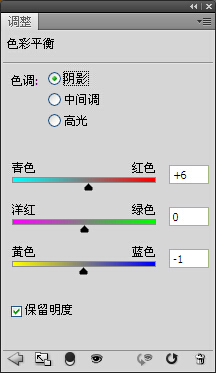
图25
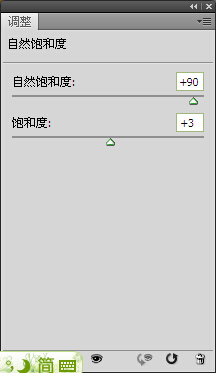
图26

图27
接着利用光点的素材图(如图28),调整颜色至偏红偏黄,然后拖拽至图片,混合更改为滤色(如图29),透明度适当调整,并且使用高斯模糊做细微调整。
这样整幅作品就完成了(如图30)
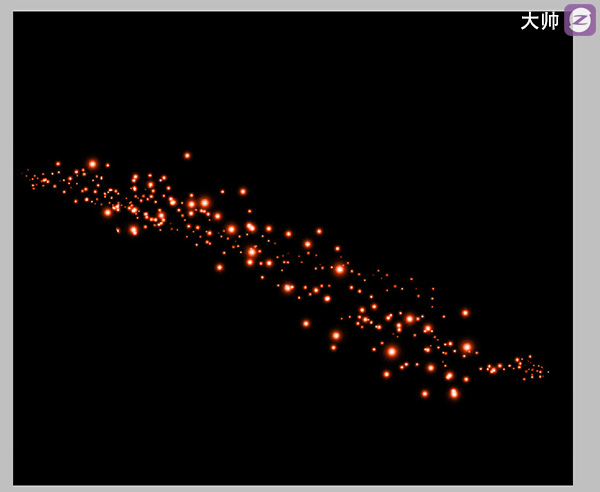
图28
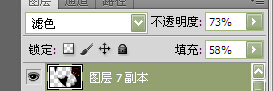
图29

图30
—全篇完—
选择你的国家/地区
大洋洲
欧洲